Nâng cấp Windows 10 lên Windows 11 bằng tài khoản cục bộ – Hướng dẫn từng bước bỏ qua yêu cầu tài khoản Microsoft (Microsoft Account)
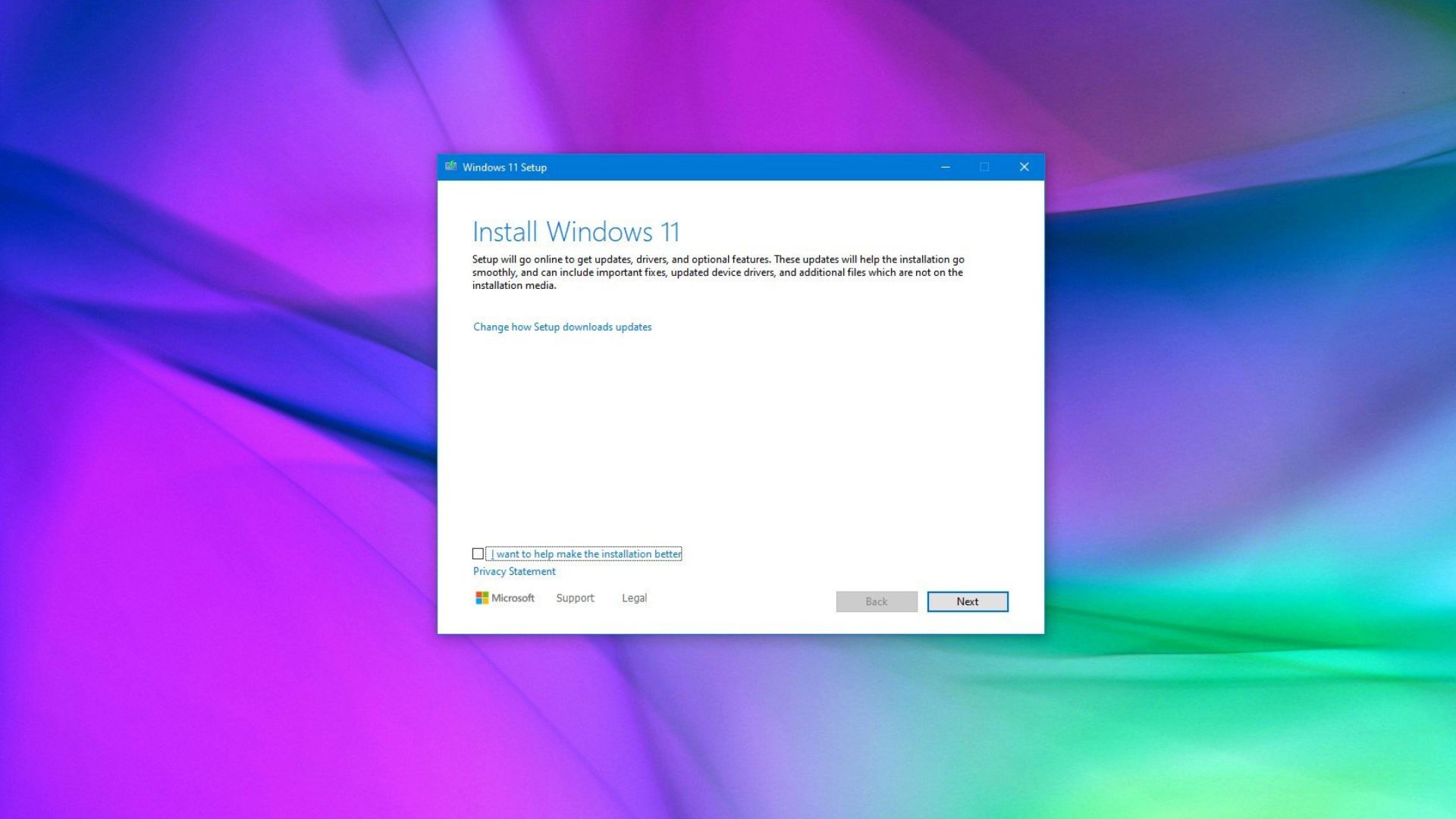
Việc nâng cấp lên Windows 11 vẫn có thể thực hiện được ngay cả sau khi Windows 10 kết thúc hỗ trợ vào ngày 14 tháng 10 năm 2025. Mặc dù nhiều thiết bị vẫn tiếp tục chạy hệ điều hành đã ngừng hỗ trợ này, nhưng việc chuyển sang Windows 11 là rất quan trọng để đảm bảo bạn nhận được các bản vá bảo mật, cập nhật tính năng và hỗ trợ liên tục.
Một trong những mối quan tâm phổ biến nhất đối với người dùng thực hiện quá trình chuyển đổi là liệu có cần Tài khoản Microsoft trong quá trình nâng cấp hay không. May mắn thay, nếu máy tính của bạn đã và đang sử dụng tài khoản cục bộ (local account) trên Windows 10, quá trình nâng cấp sẽ giữ nguyên cấu hình đó.
Nếu bạn hiện đang sử dụng Tài khoản Microsoft và không muốn sử dụng nó trên Windows 11, bạn có thể chuyển sang tài khoản cục bộ trước, sau đó thực hiện nâng cấp. Quá trình này chỉ yêu cầu bạn cập nhật loại tài khoản của mình trước khi bắt đầu cài đặt. Bất kể bạn chọn phương pháp nào, quá trình nâng cấp vẫn giữ nguyên các ứng dụng, cài đặt, tệp và loại tài khoản của bạn.
Trong hướng dẫn cách làm này, tôi sẽ chỉ cho bạn chính xác cách chuyển từ Windows 10 sang 11 mà không cần sử dụng Tài khoản Microsoft.
Xem thêm: Hướng dẫn cách cài đặt Windows 11 không cần tài khoản Microsoft
Quá trình nâng cấp máy tính Windows 10 của bạn lên Windows 11, bỏ qua yêu cầu Tài khoản Microsoft, khá đơn giản vì quá trình cài đặt vẫn tôn trọng cấu hình thiết lập hiện tại, nghĩa là nếu bạn đã và đang sử dụng tài khoản cục bộ trên Windows 10, loại tài khoản đó sẽ được giữ lại trong quá trình nâng cấp.
Nếu bạn đang sử dụng Tài khoản Microsoft trên Windows 10 và muốn chuyển sang tài khoản cục bộ trên Windows 11, bạn nên hủy liên kết tài khoản Microsoft hoặc tạo một tài khoản cục bộ trên Windows 10 trước khi nâng cấp.
1. Chuyển sang tài khoản cục bộ trên Windows 10
Để chuyển sang tài khoản cục bộ trên Windows 10, hãy làm theo các bước sau:
1. Mở Cài đặt (Settings).
2. Nhấp vào Tài khoản (Accounts).
3. Nhấp vào Thông tin của bạn (Your Info).
4. Nhấp vào tùy chọn “Đăng nhập bằng tài khoản cục bộ thay thế” (“Sign in with a local account instead”).
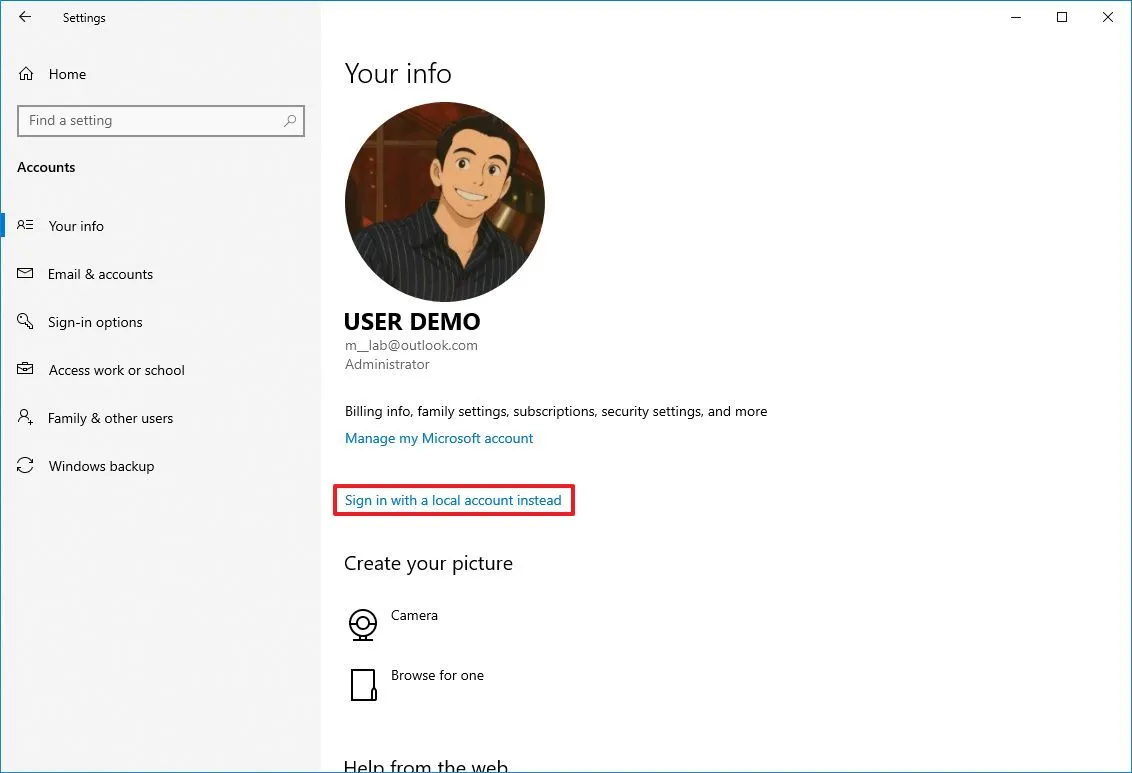
5. Nhấp vào nút Tiếp theo (Next).
6. Xác nhận tài khoản của bạn.
7. Chọn một tên cho tài khoản cục bộ của bạn.
8. Xác nhận mật khẩu cho tài khoản.
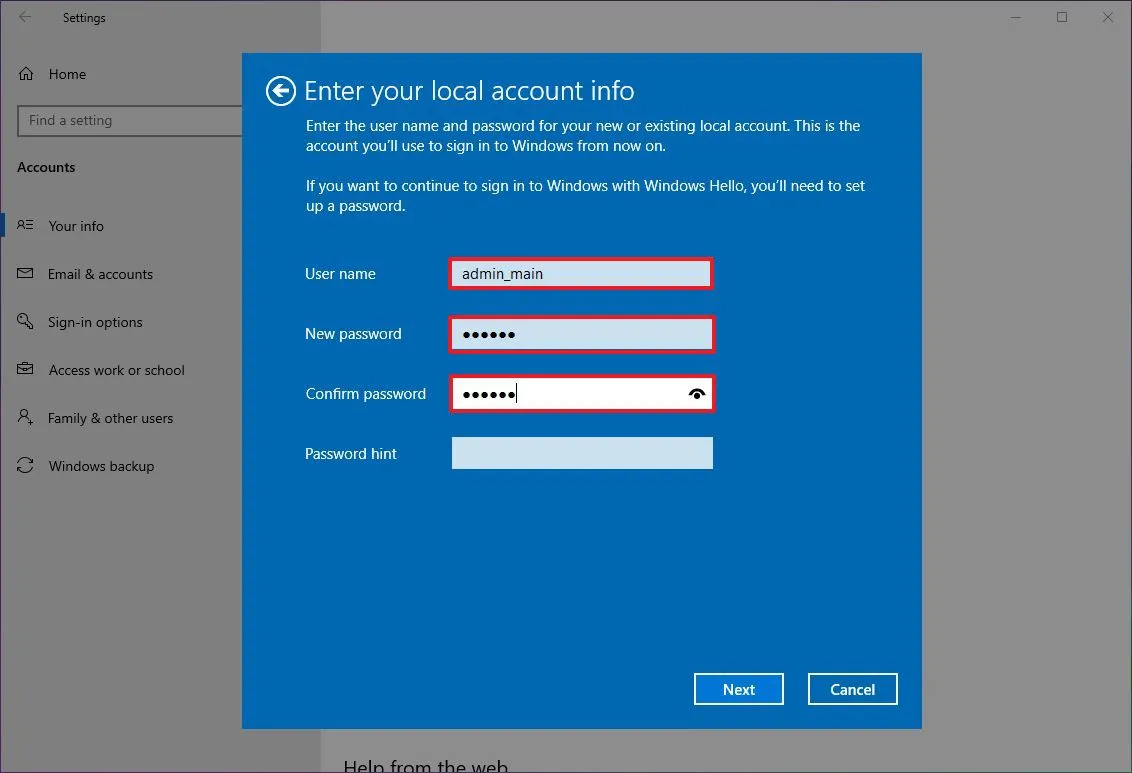
9. Tạo gợi ý mật khẩu.
10. Nhấp vào nút Tiếp theo (Next).
11. Nhấp vào nút Đăng xuất (Sign out).
Sau khi bạn hoàn thành các bước, tài khoản sẽ không còn sử dụng Tài khoản Microsoft nữa, và bạn có thể tiến hành nâng cấp Windows 11 mà không cần Tài khoản Microsoft.
2. Tạo tài khoản cục bộ trên Windows 10
Để tạo một tài khoản quản trị viên (administrator) cục bộ, hãy làm theo các bước sau:
1. Mở Cài đặt (Settings).
2. Nhấp vào Tài khoản (Accounts).
3. Nhấp vào Gia đình & người dùng khác (Family & other users).
4. Nhấp vào tùy chọn “Thêm người khác vào PC này” (“Add someone else to this PC”) trong phần “Người dùng khác”(Other users).
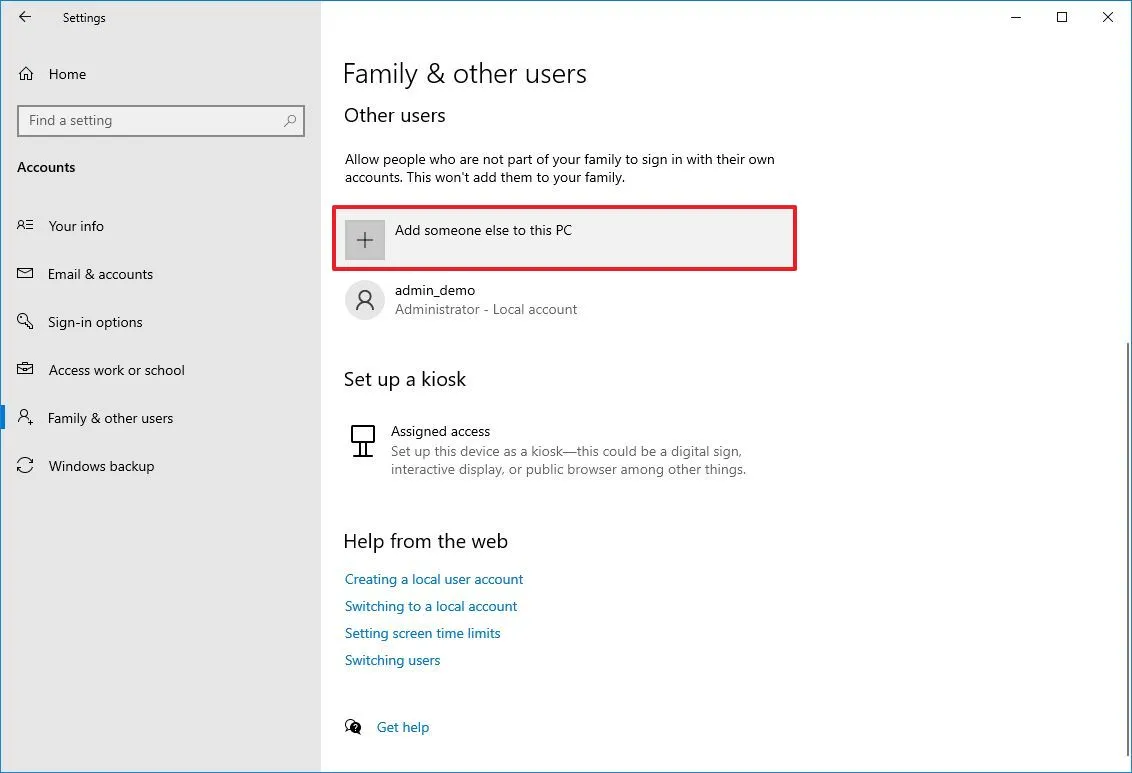
5. Nhấp vào tùy chọn “Tôi không có thông tin đăng nhập của người này” (“I don’t have this person’s sign-in information”).
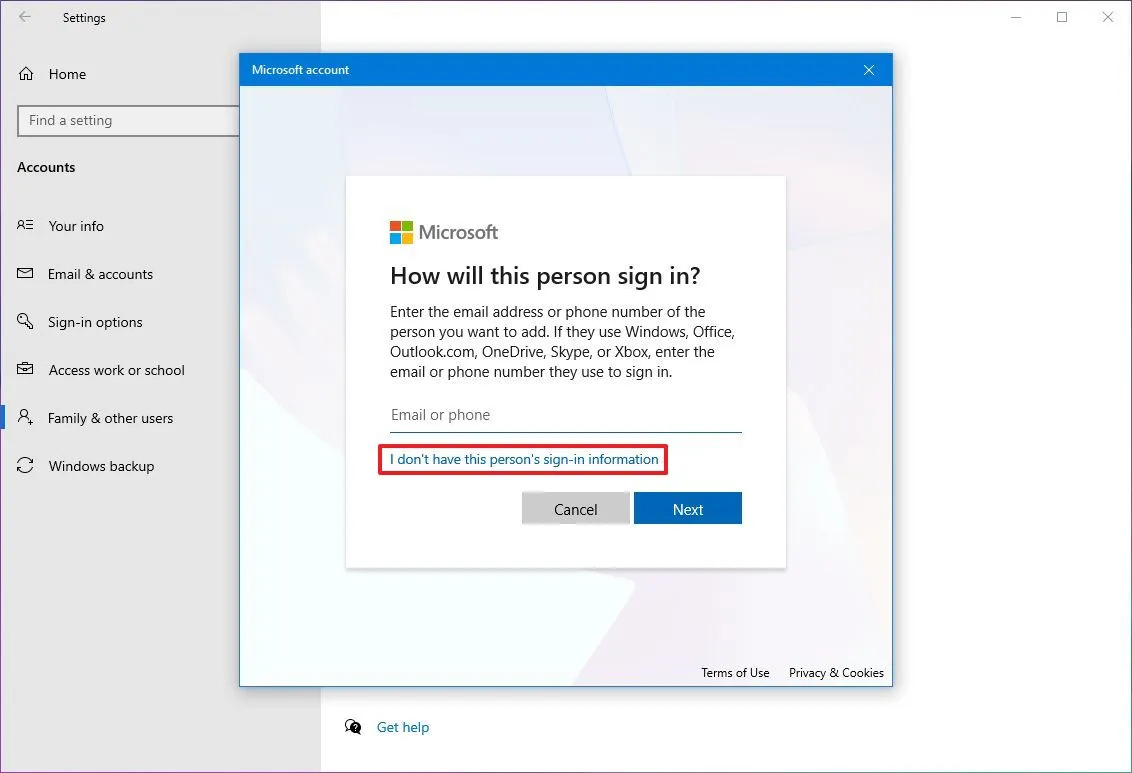
6. Nhấp vào tùy chọn “Thêm người dùng mà không cần Tài khoản Microsoft” (“Add a user without a Microsoft account”).
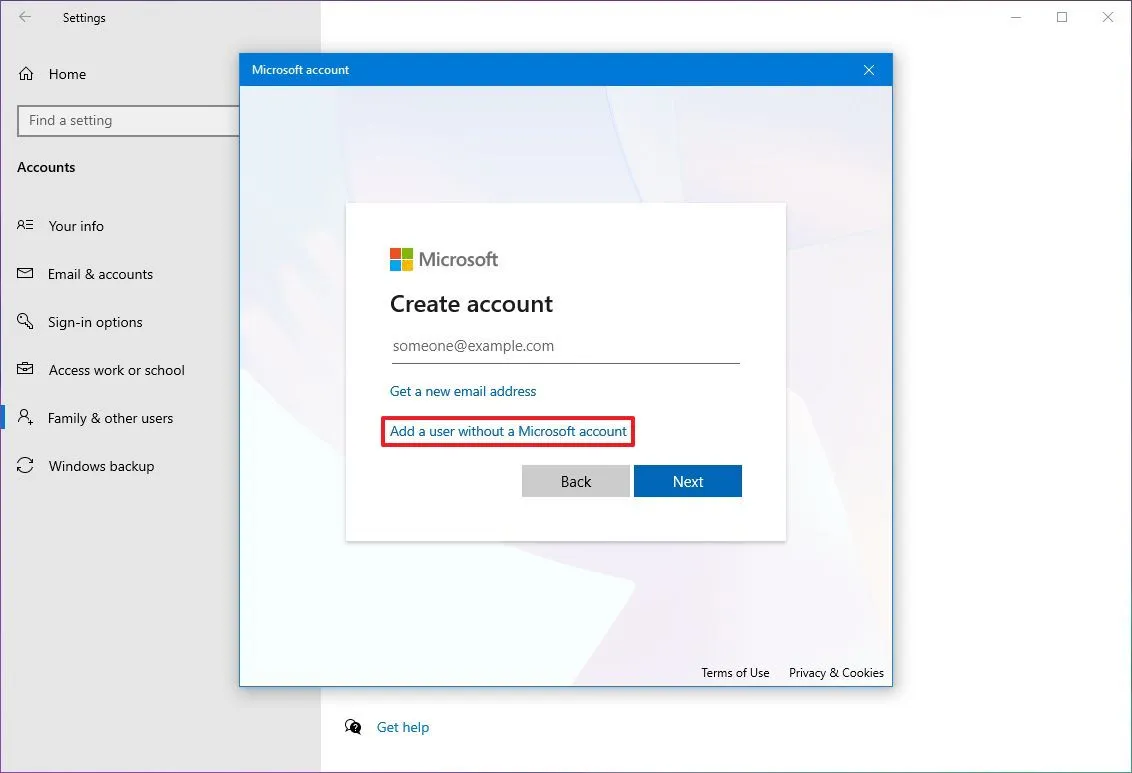
7. Xác nhận tên người dùng và mật khẩu.
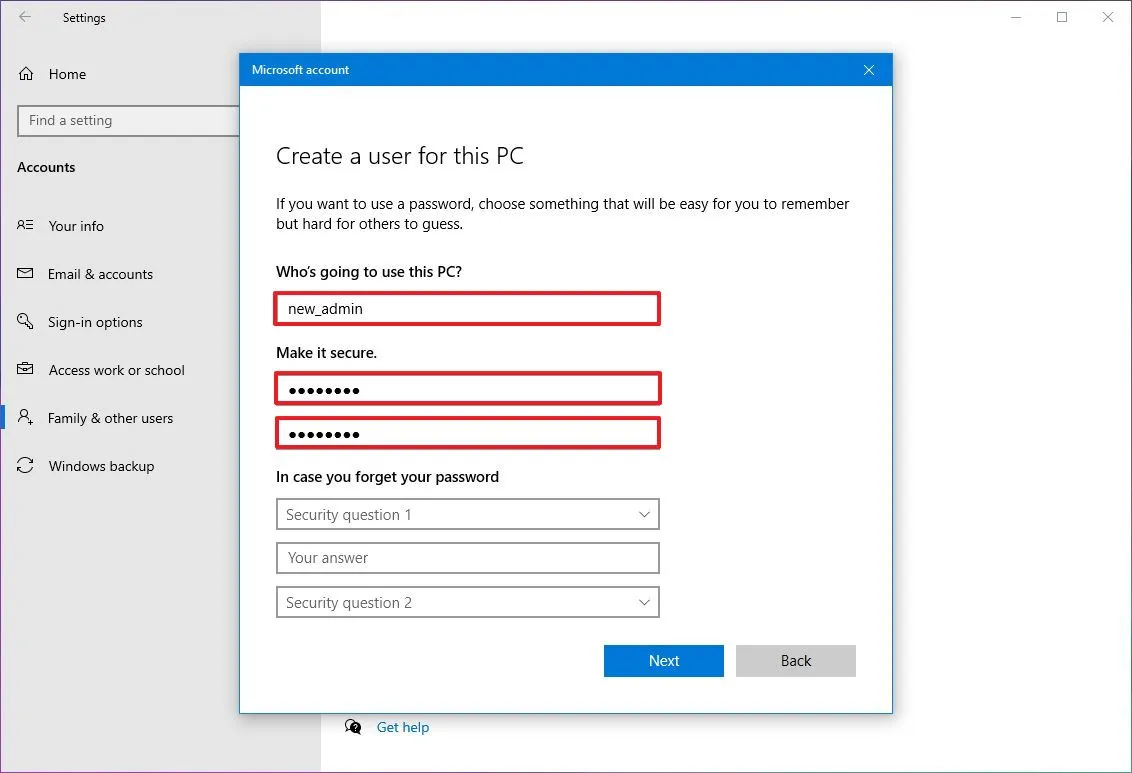
8. Hoàn thành các mật khẩu bảo mật (nếu có).
9. Nhấp vào nút Tiếp theo (Next).
10. Chọn tài khoản vừa tạo và nhấp vào nút “Thay đổi loại tài khoản” (“Change account type”).
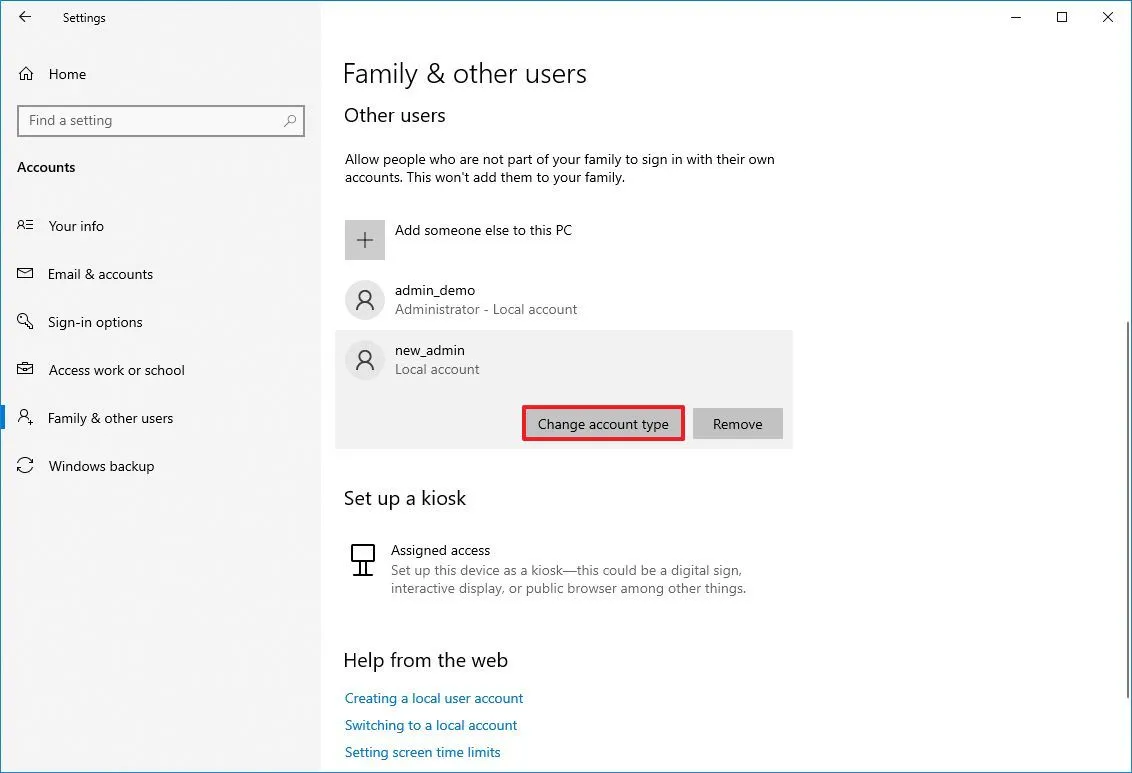
11. Chọn tùy chọn Quản trị viên (Administrator).
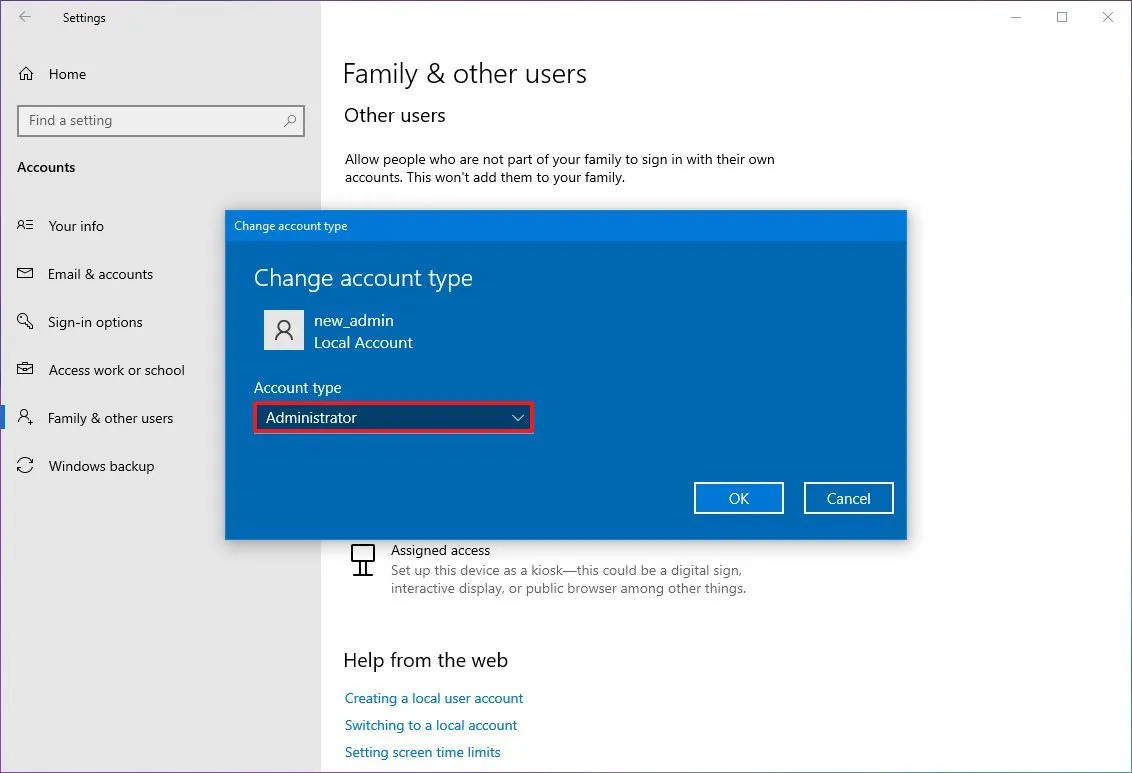
12. Nhấp vào nút OK.
Sau khi bạn hoàn thành các bước, bạn có thể đăng nhập bằng tài khoản mới để tiếp tục quá trình nâng cấp mà không cần Tài khoản Microsoft.
Nếu bạn đang sử dụng Tài khoản Microsoft trước khi nâng cấp, bạn có thể phải chuyển các tệp của mình sang tài khoản cục bộ mới.
3. Nâng cấp lên Windows 11 mà không cần tài khoản Microsoft qua Windows Update
Để nâng cấp máy tính của bạn lên phiên bản hệ điều hành mới nhất từ Windows 10, hãy làm theo các bước sau:
1. Mở Cài đặt (Settings).
2. Nhấp vào Cập nhật & Bảo mật (Update & Security).
3. Nhấp vào Windows Update.
4. Nhấp vào nút Kiểm tra cập nhật (Check for updates).
5. Nhấp vào nút “Tải xuống và cài đặt” (“Download and install”).
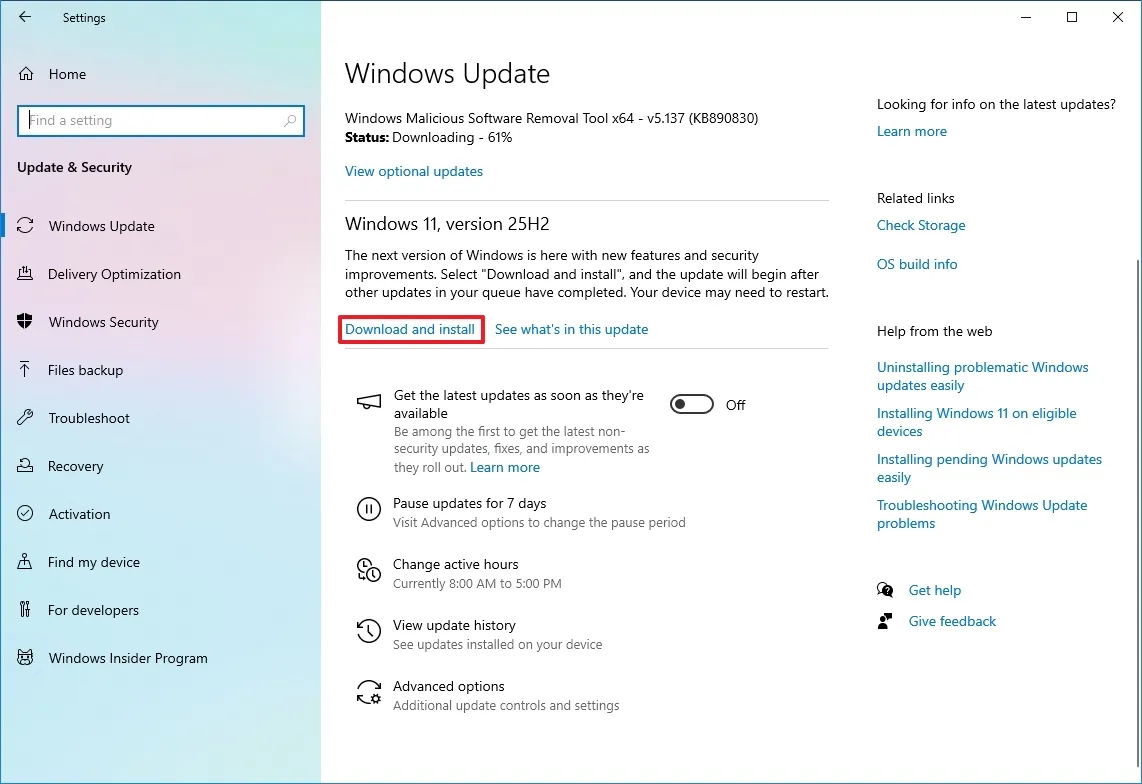
6. Nhấp vào nút Chấp nhận & cài đặt (Accept & install).
7. Nhấp vào nút Khởi động lại ngay (Restart now).
Sau khi bạn hoàn thành các bước, máy tính sẽ nâng cấp lên Windows 11, giữ nguyên tài khoản cục bộ của bạn mà không yêu cầu bạn tạo Tài khoản Microsoft.
4. Nâng cấp lên Windows 11 mà không cần tài khoản Microsoft qua trợ lý cài đặt (Installation Assistant)
Để nâng cấp hệ thống lên Windows 11 bằng công cụ Trợ lý Cài đặt, hãy làm theo các bước sau:
1. Mở trang web hỗ trợ của Microsoft này.
2. Nhấp vào nút Tải xuống ngay (Download Now) trong phần “Trợ lý Cài đặt Windows 11 (Windows 11 Installation Assistant)”.
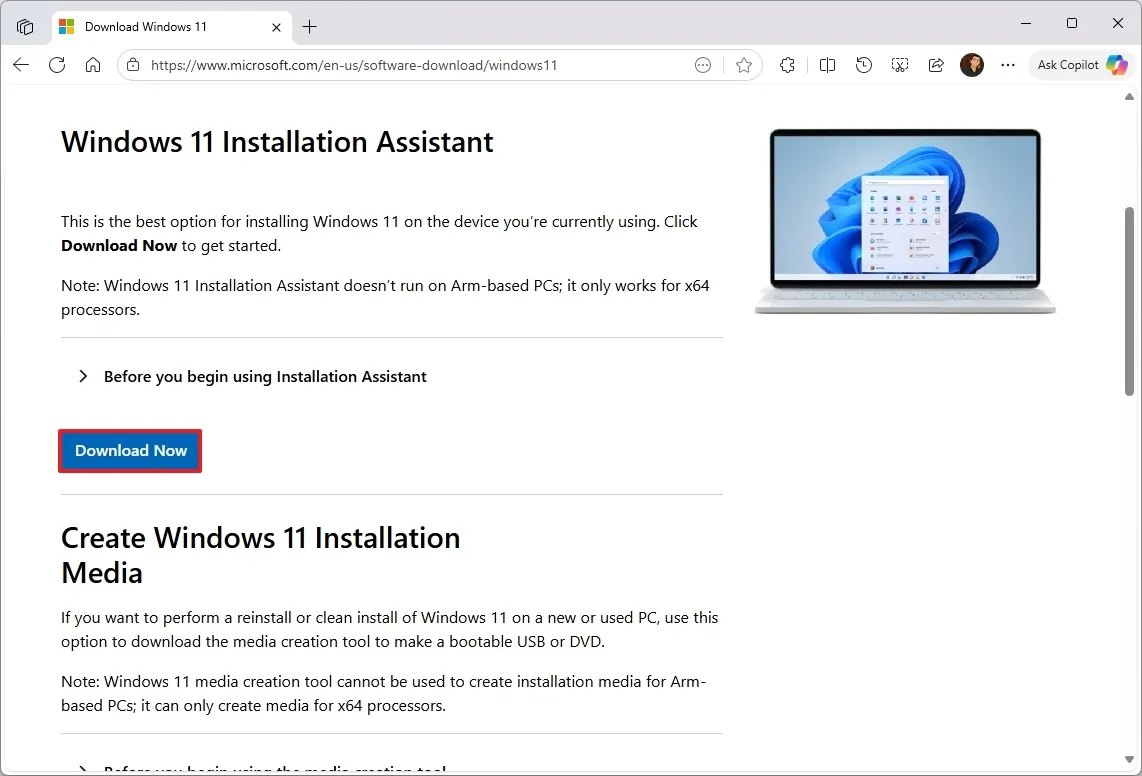
3. Nhấp đúp vào tệp Windows11InstallationAssistant.exe để khởi chạy công cụ.
4. Nhấp vào nút Chấp nhận và cài đặt (Accept and install).
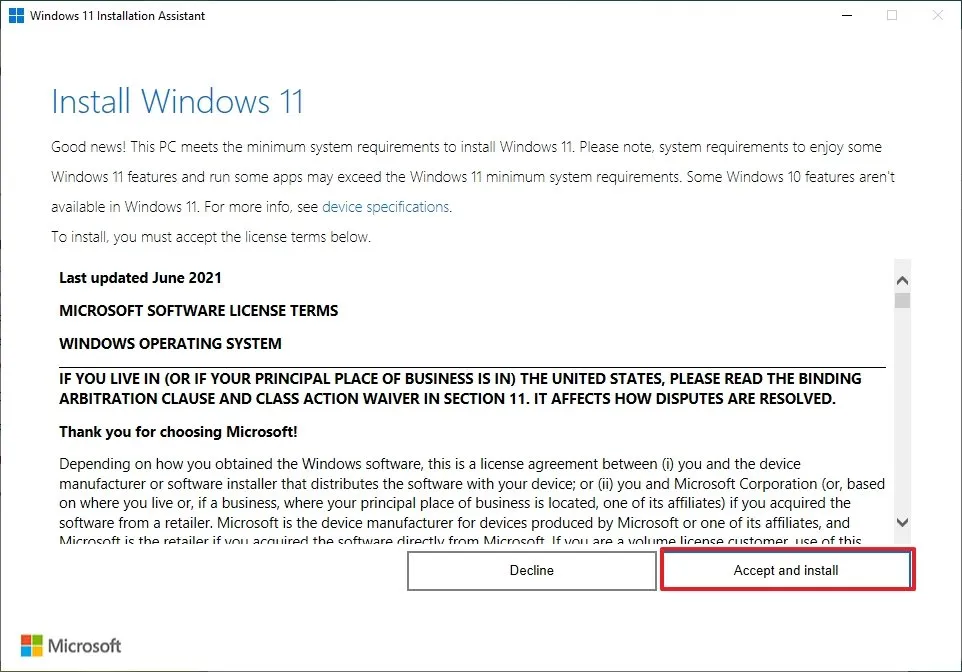
Sau khi bạn hoàn thành các bước, tiện ích sẽ tải xuống các tệp cần thiết và cài đặt Windows 11, đồng thời giữ nguyên tài khoản cục bộ, các tệp, cài đặt và ứng dụng của bạn.
5. Kết luận
Việc nâng cấp lên Windows 11 không nhất thiết phải là một quá trình phức tạp hay bị ràng buộc bởi Tài khoản Microsoft. Như bạn đã thấy, chỉ cần chuẩn bị một tài khoản cục bộ trên Windows 10, bạn đã có thể chuyển đổi sang hệ điều hành mới nhất một cách bảo mật, liền mạch và giữ nguyên toàn bộ dữ liệu quan trọng của mình. Đây là quyền tự chủ mà mọi người dùng Windows xứng đáng được hưởng!
Bạn đã thành công nâng cấp lên Windows 11, nhưng liệu phần cứng của bạn đã sẵn sàng để khai thác tối đa những tính năng mới mẻ của nó?
Xem thêm: Hướng dẫn cách đặt ChatGPT làm công cụ tìm kiếm mặc định cho Edge và Chrome trên Windows 11, 10
Hãy ghé thăm COHOTECH! Chúng tôi cung cấp đa dạng các dòng PC và laptop được tối ưu hóa cho Windows 11, đảm bảo bạn có được trải nghiệm mượt mà, nhanh chóng và bảo mật nhất. Dù bạn cần nâng cấp máy tính cũ hay sắm một thiết bị mới, COHOTECH luôn là điểm đến tin cậy với sản phẩm chất lượng và dịch vụ chuyên nghiệp.
Hãy để lại bình luận bên dưới để chia sẻ kinh nghiệm và đặt câu hỏi của bạn. Đừng quên chia sẻ bài viết này đến bạn bè và đồng nghiệp, những người đang muốn chuyển sang Windows 11 nhưng vẫn còn e ngại về yêu cầu Tài khoản Microsoft!
Cảm ơn bạn đã đọc và cùng COHOTECH làm chủ công nghệ!






























